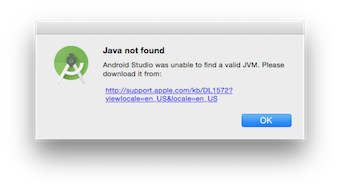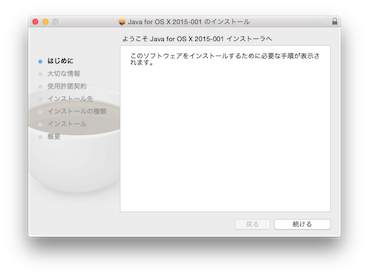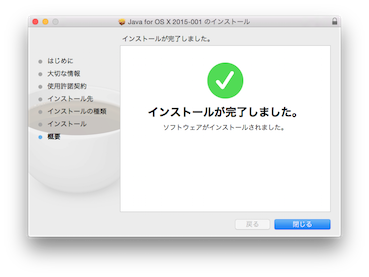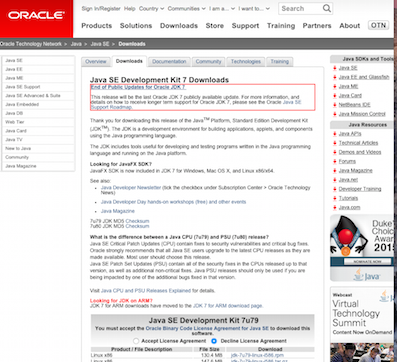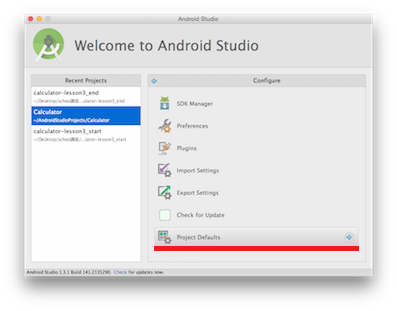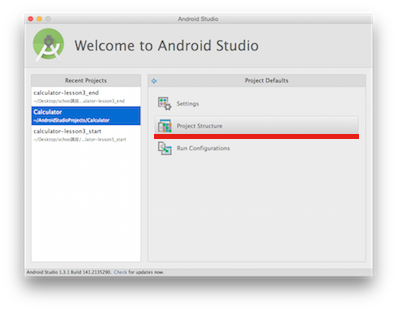参考にしたのは以下
MacにAndroidStudioをインストールする方法
基本的にはこの通りにすすめばいい。
自分なりのメモを残しておく。
AndroidStudioをダウンロード
URL:https://developer.android.com/sdk/index.html
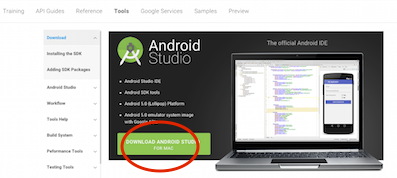
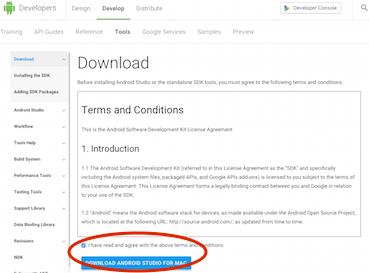
- ダウンロードしたファイル.dmgをクリックして表示されたAndroid Studio.app をApplicationsフォルダにDrag and dropする
- Launchpadに追加されているAndroid Studioを起動
このエラーが出るということはJavaが入っていないらしいので、ダイアログの指示通り、URLにアクセス英語なんで日本語にしてみる
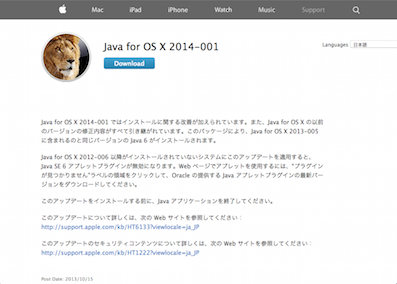
Oracle提供のJavaアプレットプラグインの最新バージョンをダウンロードしないといけないのだろうか??
わからないので、とりあえず、このページのダウンロードをしてみる。
再度、Launchpad から AndroidStudioを起動
- [I do not ・・・]を選択してOKボタンを押す!
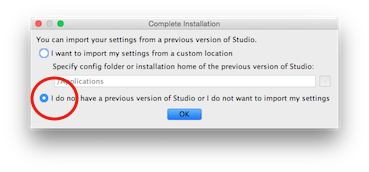
- 起動した画面から参考URLのように進めていく
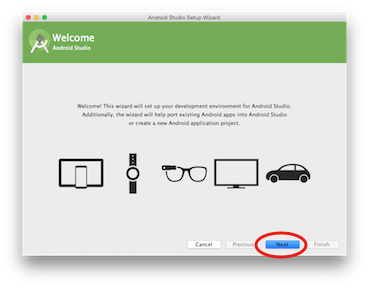
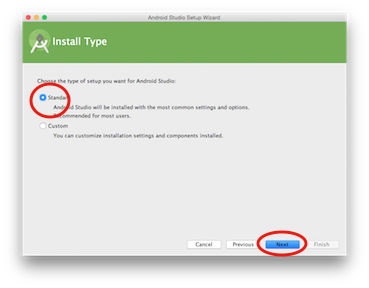
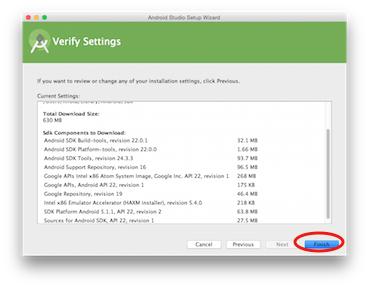
- インストールが始まりました。「Show Detail」を押すと詳細のインストール状況がわかります。
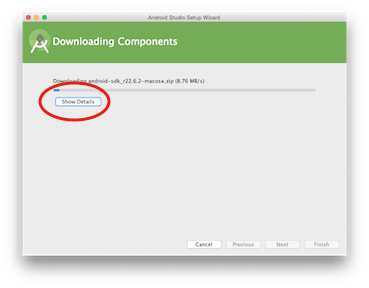
- 途中「HAXM installer」のときにインストールのためのパスワード聞かれました。
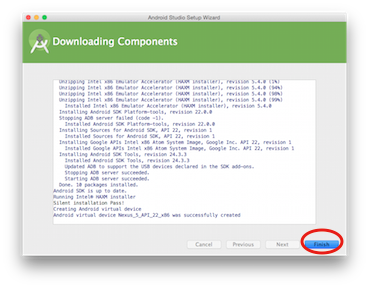
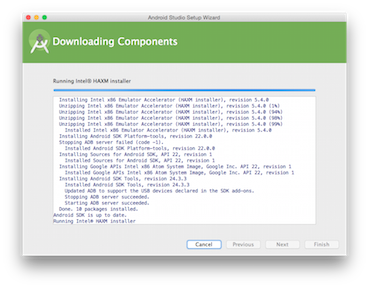
5.Finish でインストールは終了です。
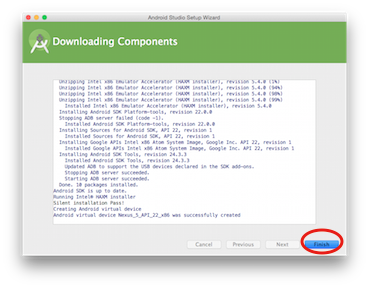
Andoroid Studioはインストールされましたが、SDKがまだ入っていないのでこれもいれます。
- Configure を押すと SDK Manager があるのでこれをクリック
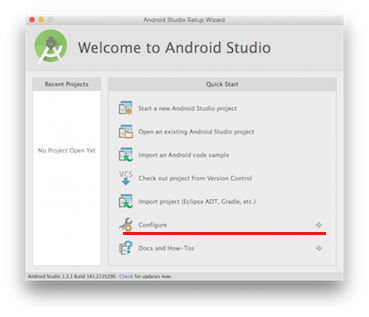
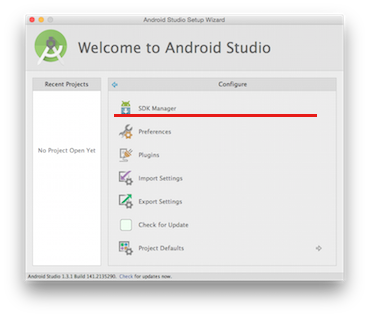
- 後でどうにでもなるみたいなので、デフォルトのままinstallをします。
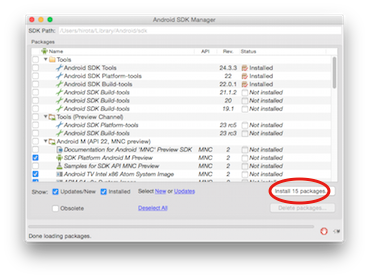
- 「Accept License」が選択できない!ってあせりましたが、左側のメニュをクリックすることで選択するようです。

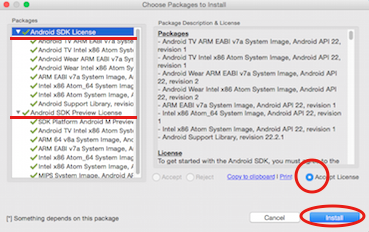
インストールが始まり、結構時間がかかります。
<はまった!!動くはずのファイルを開いてエラーが起きた対処法>
読み込んだソースが真っ赤っ赤のエラー出まくり
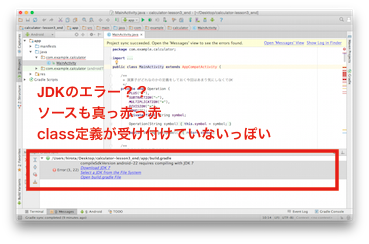
デバックメッセージの「Download JDK7」にマウスをのせるとOracleのページヘ進みダウンロードができるみたい。
JDK7 インストール
- Acceptをチェックし、mac用のJDK7をダウンロード
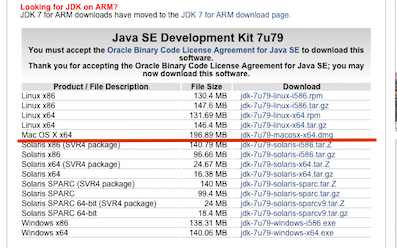
- ダウンロードされた.dmgを実行すると.pkgが開くのでこれを実行
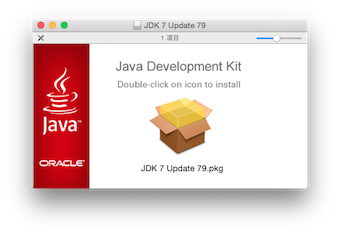
- インストールの流れに沿って素直に実行
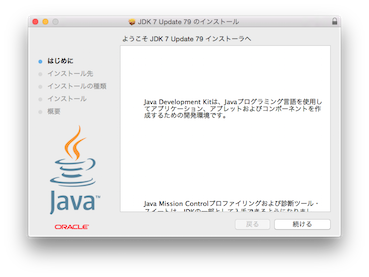
- JDK7 がインストールできました。
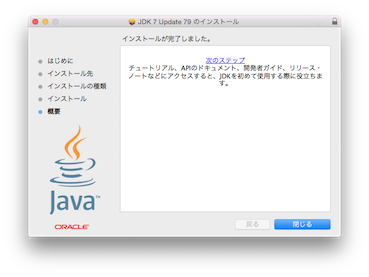
しかし、andoroid studio でソースを開くとまだエラーが続く。。
それはJDK7を見るようにパスが変わっていないせいみたいです。
以下の質問URLを参考にしました。
http://detail.chiebukuro.yahoo.co.jp/qa/question_detail/q12142930562
2.JDK location を「/Library/Java/JavaVirtualMachines/jdk1.7.0_xx.jdk/Contents/Home」にします。

これでエラーは取れました。
AndroidStudioの更新の仕方で躓いた!
頻繁にupdateを促してくるので、久々に更新をかけることにしました。
しかし、Update&Restart ボタンが出てきません。
そこで、調べたところわかりました。
私のAndoroidStudio v1.31 と古いためにでなかったようです。
古いAndroid Studioのアップデート
しかたがないので、20160115現在での最新1.5を最初からダウンロードしてインストールすることにします。
ダウンロードに5時間とか出ていますが・・・たぶんこれでupdateの問題は解決することでしょう。。